Notice LG CB440DM
Liens commerciaux

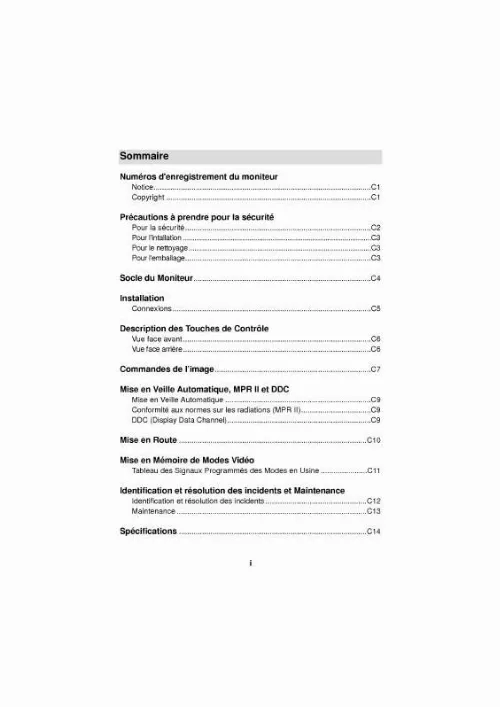
Extrait du mode d'emploi LG CB440DM
Les instructions détaillées pour l'utilisation figurent dans le Guide de l'utilisateur.
Pour vérifier si votre ordinateur est compatible avec la fonction MagicTuneTM, suivez les étapes ci-dessous (avec Windows XP); Control Panel (Panneau de configuration) Performance and Maintenance (Performances et maintenance) System (Système) Hardware (Matériel) Device Manager (Gestionnaire de périphériques) Monitors (Ecrans) Après avoir supprimé écran Plug and Play, trouvez 'Ecran Plug and Play' en cherchant new Hardware (Nouveau matériel). A: MagicTuneTM est un logiciel supplémentaire pour le moniteur. Certaines cartes graphiques peuvent ne pas prendre en charge votre moniteur. En cas de problème avec la carte graphique, rendezvous sur notre site Web pour consulter la liste des cartes graphiques compatibles fournie. http://www. samsung. com/monitor/magictune A: MagicTuneTM ne fonctionne pas correctement. Q: A: Avez-vous changé d'ordinateur ou de carte graphique? Téléchargez le programme le plus récent. Pour le téléchargement, rendez-vous sur http:// www. samsung. com/monitor/magictune Avez-vous installé le programme ? Redémarrez l'ordinateur lorsque vous installez le programme pour la première fois. Si une copie du programme est déjà installée, supprimez-la, redémarrez l'ordinateur, puis réinstallez le pro- Q: A: 44 Résolution des problèmes gramme. Pour fonctionner normalement, l'ordinateur doit être redémarré après l'installation ou la suppression du programme. Remarque Visitez notre site MagicTuneTM et téléchargez le logiciel d'installation de MagicTuneTM MAC. Vérifiez les éléments suivants si vous avez des problèmes avec l'écran. Vérifiez si le cordon d'alimentation et les câbles vidéo sont bien raccordés à l'ordinateur. Vérifiez si l'ordinateur émet plus de 3 bips lorsque vous le lancez. (Si c'est le cas, la carte mère de l'ordinateur doit être vérifiée. [...] Insérez le dispositif de verrouillage dans la fente Kensington du moniteur , puis. tournez-le dans le sens du verrouillage 12 Introduction 2. Branchez le câble antivol Kensington. Fixez l'antivol Kensington sur un bureau ou tout autre objet lourd inamovible. Remarque Reportez-vous à Connexion des câbles pour plus d'informations sur la connexion des câbles. Anneau de maintien de câble · Fixez les câbles à l'aide de l'anneau de maintien, comme indiqué sur l'illustration. 13 Branchements Connexion des câbles Utilisez une connexion adaptée à votre ordinateur. Utilisation du connecteur D-Sub (analogique) de la carte vidéo. · Branchez le câble de signal au port D-Sub à 15 broches à l'arrière du moniteur. Utilisation du connecteur DVI (digital) de la carte vidéo. · Connectez le câble DVI au port DVI IN à l'arrière du moniteur. 14 Branchements Branchez le cordon d'alimentation de votre moniteur à la prise power située à l'arrière du moniteur. Branchez le cordon d'alimentation à la prise de courant la plus proche. Remarque Si le moniteur et l'ordinateur sont connectés, vous pouvez les mettre sous tension et les utiliser. Utilisation du socle Pliage de la base Remarque Le moniteur s'incline vers le haut à un angle de -1° à 16°. 0°) Fixation de la base Ce moniteur accepte un patin de montage conforme VESA de 100 x 100 mm. Remarque Les dimensions VESA indiquées ci-dessus sont un exemple. Les dimensions VESA peuvent varier en fonction du produit. 15 Branchements A. Moniteur B. Patin de montage (vendu séparément) 1. Eteignez votre moniteur et débranchez le cordon d'alimentation. Couchez le moniteur LCD face vers le bas sur une surface plane, posé sur un coussin afin de protéger l'écran. Retirez le support du moniteur LCD...
Téléchargez votre notice ! Téléchargement gratuit et sans inscription de tous types de documents pour mieux utiliser votre ecran LG CB440DM : mode d'emploi, notice d'utilisation, manuel d'instruction. Cette notice a été ajoutée le Lundi 10 Octobre 2008.
Vous pouvez télécharger les notices suivantes connexes à ce produit :



